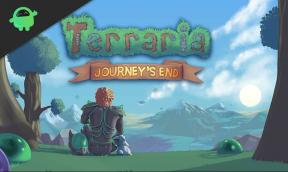Cum să remediați iPhone-ul care trimite mesaje text automate „SIM-ul dvs. a trimis un mesaj text”
Miscelaneu / / August 05, 2021
În acest articol, vă vom arăta opțiunile pe care le puteți face pentru a remedia când iPhone trimite mesaje text automate în pași foarte simpli.
Ei bine, aceasta este o problemă ciudată cu care se confruntă iPhone-ul dvs., din perspectiva mea, cea mai bună soluție va fi să vă contactați Carrier, precum și asistența Apple, dar înainte de a merge la ei, încercați câteva soluții și verificați dacă funcționează sau nu.

Cuprins
-
1 Remediați, iPhone trimite mesaje text automate
- 1.1 Reporniți iPhone-ul
- 1.2 Actualizați setările operatorului
- 1.3 Scoateți și reintroduceți cartela SIM
- 1.4 Resetați setările de rețea
- 1.5 Restabiliți iPhone-ul ca nou
- 1.6 Contactați asistența Apple și Carrier
Remediați, iPhone trimite mesaje text automate
Reporniți iPhone-ul
Pentru a opri iPhone 8 sau o versiune anterioară, apăsați și mențineți apăsat butonul de alimentare până când apare „glisați la oprire” în partea de sus a ecranului. Dacă aveți un iPhone X sau o versiune ulterioară, apăsați și țineți apăsat oricare dintre butoanele de volum și butonul lateral până când apare „glisați la oprire”.
Actualizați setările operatorului
- În primul rând, conectați-vă iPhone-ul / iPad-ul la Wi-Fi sau activați datele celulare.
- Deschideți aplicația Setări.
- Accesați Setări generale.
- Apoi atingeți Despre.
- Apăsați pe Actualizare din fereastra pop-up.
Scoateți și reintroduceți cartela SIM
Toate iPhone-urile folosesc o tavă mică numită tavă SIM pentru a vă menține cartela SIM în siguranță. Pentru a accesa cartela SIM, primul pas este să scoateți tava SIM introducând o agrafă în orificiul mic din tava SIM de pe exteriorul iPhone-ului.
După un timp, reintroduceți sim-ul și reporniți iPhone-ul.
Resetați setările de rețea
- Deschideți aplicația Setări.
- Accesați Setări generale.
- Acum, atinge Reset.
- Apăsați Resetare setări rețea
- Confirmați că doriți să ștergeți toate setările de rețea existente.
Restabiliți iPhone-ul ca nou
Declinare de responsabilitate
Dar, înainte de a continua cu pașii următori, nu uitați să faceți o copie de siguranță a tuturor datelor, deoarece va șterge tot ceea ce constă în dispozitiv.
- Conectați-vă iPhone-ul la computer
- Și lansați iTunes / Finder (în macOS Catalina).
- Acum, localizează-ți iPhone-ul.
- După aceea, faceți clic pe Restore iPhone și confirmați.
- După ce a fost restaurat, configurați dispozitivul ca de obicei.
- Și în timp ce configurați dispozitivul, restaurați dispozitivul din copia de rezervă anterioară iCloud / iTunes / Finder.
Contactați asistența Apple și Carrier
Chiar și după instalarea noului firmware, problema încă există, ceea ce înseamnă că poate fi o problemă hardware. Deși serviciile terților plătesc mult mai puțin, asistența Apple este mai fiabilă. Deci, dacă nu vă deranjează să cheltuiți câțiva dolari în plus în favoarea unei soluții de încredere, contactați Apple pentru ajutor.
În plus, puteți contacta și asistența de transport respectivă pentru același lucru. De asemenea, este posibil să puteți ajuta în acest caz.
Dețineți un iPhone, iPad sau un Mac și aveți nevoie de aceste tipuri de tutoriale simple? Atunci rămâneți la curent cu Coloana Sfaturi și trucuri pentru iPhone a lui GetDroidTips.
Dacă aveți întrebări cu privire la acest lucru, secțiunea de comentarii este întotdeauna disponibilă pentru dvs.
Mai mult ca asta
- Skype nu funcționează pe iPhone? Cum se remediază această problemă?
- Schimbați vocea, accentul, sexul și limba Siri în iOS, iPadOS sau macOS
- Cum să opriți sugestiile articolelor Chrome pe iPhone, iPad și Android
- Cum să înregistrați videoclipuri Time-Lapse pe iPhone sau iPad
- Cum să setați un videoclip ca fundal pe iPhone
- Cum să schimbați locația de rezervă pentru iPhone pe Mac
Bună, eu sunt Shekhar Vaidya, un blogger, un cursant care învață despre CS și programare.